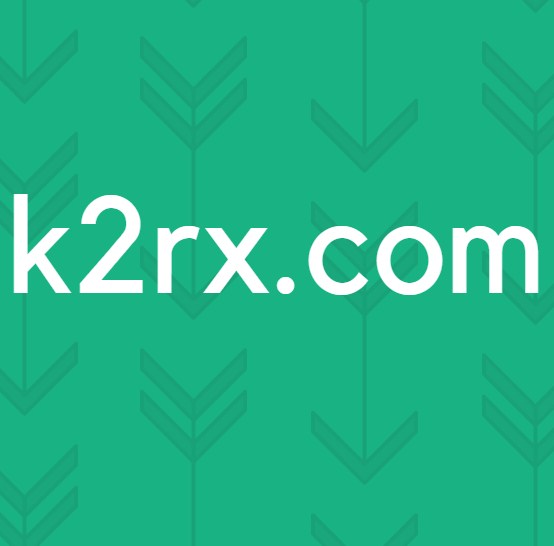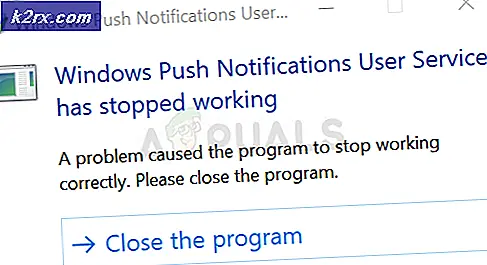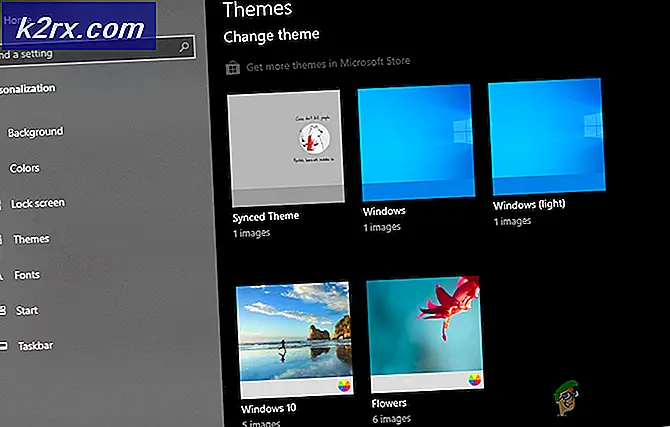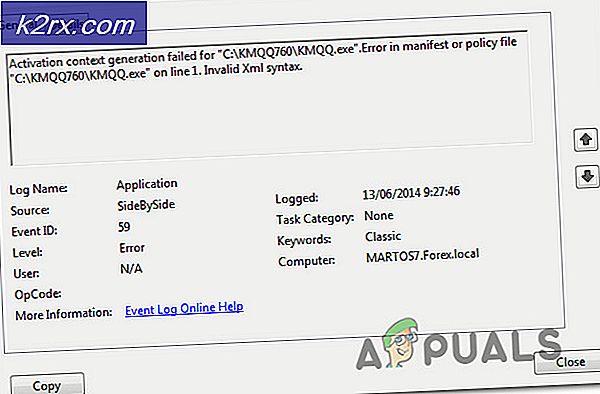Dosya ve Klasörlerin Sahipliğini Almak için Nasıl Kullanılır ve Nasıl Kullanılır?
Windows'un oldukça düzgün bir aracı var; Windows 7 ve sonrasında tüm yol geri; Bu, komut satırı arabirimini kullanarak bir dosya veya klasörün sahipliğini almanızı sağlar. Bu araç Takeown.exe denir.
Windows'da Sahiplik nedir?
Sahiplik aslında bir dosya veya klasör kullanma izninin yanı sıra belirli kullanıcı veya klasörleri kullanmak için diğer kullanıcılara izin verme iznidir. Windows içinde farklı türde sahipler var. Bunlardan bir tanesi, Windows modülü yükleyicisi olan TrustedInstaller.exe dosyasıdır ve yükleme, kalan dosyaların kaldırılması ve Windows Güncellemelerinin değiştirilmesini sağlar. Diğer sahipler farklı roller olan SİSTEM ve Yöneticilerdir . Yönetici, dosya ve klasörler üzerinde tam kontrole sahip olan ve diğer kullanıcılara izin atayabilen kişidir.
Bir Dosya veya Klasörün Sahipliğini Almak için Komut Satırını Kullanma
Yukarıda belirtildiği gibi, Windows sahipliğini değiştirmek için en kolay ve hızlı bir yol olan Takeown.exe adıyla bir komut satırı aracına sahiptir. Bu iki adımlı bir süreç.
- İlk adım: Takeown komut satırı işlevini kullanarak bir dosya / klasörün sahipliğini almayı içerir.
- İkinci Adım: İkinci adımda, yönetici veya oturum açmış bir kullanıcı seçilen dosya / klasörün tam kontrol iznini sağlar.
Bir Dosyanın Sahipliğini Almak İçin Adımlar
Belirli bir dosyanın sahipliğini almak için yönetici haklarını kullanarak Komut İstemi'ni açmanız gerekir. Bunu yapmak için, Cortana'nın içine cmd yazın, Komut İstemi masaüstü uygulamasını sağ tıklayın ve Yönetici olarak çalıştır'ı seçin . Kullanıcı Hesabı Denetimi tarafından istendiğinde Evet'i tıklatın. Bundan sonra, aşağıda belirtilen adımları izleyin.
- Yükseltilmiş komut isteminde, aşağıdaki komutu yazın.
TAKİP / F
- Yukarıdaki komutun içinde, yerini değiştirmeniz gerekiyor gerçek yol ile sahip olmak istediğiniz belirli dosyanın adıyla birlikte. Benim durumumda, sabit diskimin Yerel Disk D' sinde bulunan bir 3GP video (dance.3GP) dosyasının sahipliğini almak istiyorum. Yani, söz konusu dosyanın uzantısı dahil olmak üzere aşağıdaki komutu yazacağım.
TAKSOWN /FD:\dance.3GP
- Her şey yolundaysa, aşağıdaki başarı mesajını görürsünüz.
BAŞARI: Dosya (veya klasör): şimdi kullanıcı tarafından sahip olunan dosya adı Bilgisayar Adı \ Kullanıcı adı.
PRO TIP: Sorun bilgisayarınız veya dizüstü bilgisayar / dizüstü bilgisayar ile yapılmışsa, depoları tarayabilen ve bozuk ve eksik dosyaları değiştirebilen Reimage Plus Yazılımı'nı kullanmayı denemeniz gerekir. Bu, çoğu durumda, sorunun sistem bozulmasından kaynaklandığı yerlerde çalışır. Reimage Plus'ı tıklayarak buraya tıklayarak indirebilirsiniz.Seçilen Dosyaya Tam Denetimler / İzinler Verme Adımları
Bir dosyanın sahipliğini aldıktan sonraki adım, seçilen dosyaya tam denetim izni vermektir. Bunun için ICACLS işlevi kullanışlı geliyor. İşte sözdizimi.
ICACLS / grant% username%: F
Not: Şu anda oturum açmış olan kullanıcıya izin vermek istiyorsanız, yukarıdaki komutu yazın. Oturum açan kullanıcı yönetici ise, yukarıdaki komut otomatik olarak algılar ve işlemi yürütür. Spesifik olmak istiyorsanız, % username% 'i yöneticilerle değiştirin .
ICACLS / hibe yöneticileri: F
Komut çalıştırıldıktan sonra, yukarıdaki resimde olduğu gibi bir başarı mesajı görürsünüz.
Klasör Sahipliğini Almak İçin Adımlar
Bir klasörün sahipliğini almak neredeyse bir dosya ile aynıdır. Aşağıdaki komutu yazın.
TAKİP / F / R / DY
Değiştirin sahipliğini almak istediğiniz klasörün adıyla birlikte. Klasörün içinde bulunan tüm dosyalar da bu sürece ait olacaktır.
Seçilen Klasöre Tam Denetimler / İzinler Verme Adımları
Seçilen klasöre tam denetim atamak için, komut isteminde aşağıdaki komutu yazın.
ICACLS / grant% username%: F / T
Tekrar yerine İstediğiniz ile. Klasörün ve dosyanın şu anda oturum açmış olan kullanıcısına tam denetimini sağlar.
PRO TIP: Sorun bilgisayarınız veya dizüstü bilgisayar / dizüstü bilgisayar ile yapılmışsa, depoları tarayabilen ve bozuk ve eksik dosyaları değiştirebilen Reimage Plus Yazılımı'nı kullanmayı denemeniz gerekir. Bu, çoğu durumda, sorunun sistem bozulmasından kaynaklandığı yerlerde çalışır. Reimage Plus'ı tıklayarak buraya tıklayarak indirebilirsiniz.